SSH (Secure Shell) adalah protokol yang memungkinkan Anda untuk mengakses dan mengelola server secara remote. Dalam tutorial ini, kami akan menjelaskan langkah-langkah cara mengatur dan mengakses SSH di Debian 12 yang dijalankan di VirtualBox. Panduan ini cocok untuk pemula
Prasyarat
Sebelum memulai, pastikan Anda memiliki hal berikut:
- VirtualBox telah terinstal di komputer Anda.
- ISO Debian 12 sudah terinstal di VirtualBox.
- Jaringan VirtualBox diatur ke mode Bridged Adapter atau NAT dengan port forwarding.
- Memiliki akses root atau pengguna dengan hak
sudodi Debian 12.
Langkah 1: Instal dan Aktifkan OpenSSH Server di Debian 12
Login ke Debian 12 di VirtualBox.
Perbarui repositori paket:
sudo apt update && sudo apt upgrade -yInstal paket OpenSSH Server:
sudo apt install openssh-server -yPastikan layanan SSH aktif:
sudo systemctl start ssh
sudo systemctl enable sshVerifikasi status SSH:
sudo systemctl status sshJika statusnya active (running), layanan SSH berhasil diaktifkan.
Langkah 2: Konfigurasi Jaringan VirtualBox
Jika menggunakan Bridged Adapter:
- Buka pengaturan VirtualBox untuk mesin Debian 12.
- Di tab Network, pilih Bridged Adapter.
- Sambungkan adapter ke jaringan yang sama dengan host Anda.
Jika menggunakan NAT dengan Port Forwarding:
- Buka pengaturan VirtualBox untuk mesin Debian 12.
- Di tab Network, pilih NAT, lalu klik tombol Advanced.
- Klik Port Forwarding, lalu tambahkan aturan:
- Protocol: TCP
- Host Port: 2222
- Guest Port: 22
- Simpan pengaturan.
Langkah 3: Periksa Alamat IP Debian
Untuk Bridged Adapter, dapatkan alamat IP Debian:
ip a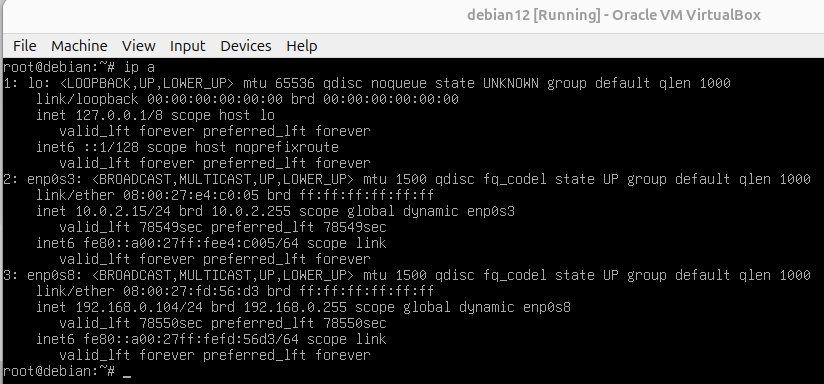
Cari IP pada interface seperti eth0 atau enp0s8. Contoh IP: 192.168.0.104.
Untuk NAT dengan Port Forwarding, Anda cukup menggunakan IP 127.0.0.1 (localhost).
Langkah 4: SSH ke Debian 12 dari Host
Buka terminal di komputer host (Windows, Linux, atau macOS).
Jalankan perintah SSH:
ssh root@192.168.0.104Untuk NAT dengan Port Forwarding:
ssh -p 2222 username@127.0.0.1Masukkan kata sandi pengguna Debian Anda saat diminta.
Debian 12 secara default melarang login langsung sebagai root melalui SSH karena alasan keamanan. Ini adalah kebijakan yang umum di banyak distribusi Linux untuk mencegah potensi akses yang tidak sah. Sebagai gantinya, Anda dianjurkan untuk menggunakan user biasa dengan hak sudo untuk menjalankan perintah administratif.
Jika Anda tetap ingin mengizinkan login SSH sebagai root, Anda perlu melakukan perubahan pada konfigurasi OpenSSH. Berikut adalah langkah-langkahnya:
1. Periksa Konfigurasi SSH
Edit file konfigurasi SSH:
sudo nano /etc/ssh/sshd_configCari baris berikut:
PermitRootLogin prohibit-passwordUbah menjadi:
PermitRootLogin yesJika baris ini tidak ada, tambahkan secara manual.
2. Pastikan Root Memiliki Kata Sandi
Debian 12 biasanya menonaktifkan login root dengan kata sandi selama instalasi. Untuk memastikan root memiliki kata sandi:
sudo passwd rootMasukkan kata sandi baru untuk pengguna root.
3. Restart Layanan SSH
Setelah mengedit konfigurasi, restart layanan SSH agar perubahan diterapkan:
sudo systemctl restart ssh4. Tes Koneksi SSH Sebagai Root
Cobalah login SSH dengan root:
ssh root@<IP_address>Jika memungkinkan, lebih baik tetap menggunakan pengguna biasa dengan hak sudo untuk tugas administratif. Ini adalah praktik terbaik dalam administrasi server.
Kesimpulan
Kini Anda telah berhasil mengatur dan mengakses Debian 12 melalui SSH di VirtualBox. Pengaturan ini memudahkan Anda untuk mengelola sistem Debian secara remote, baik dari komputer lokal maupun jarak jauh. Jika Anda memiliki pertanyaan, jangan ragu untuk meninggalkan komentar! 😊